如何退出 windows 11 安全模式?退出 windows 11 安全模式非常简单。您只需在任务栏上右键单击 windows“开始”图标,然后在“任务管理器”中打开“系统配置”窗口。在“常规”选项卡中,选择“正常启动”,然后单击“确定”即可。如果您无法退出安全模式,请继续阅读本文中的详细步骤。php小编草莓将为您提供分步指南,以帮助您解决此问题。
win11安全模式退不出来详解
1、首先,在安全模式下,按键盘上的【 Win + X 】组合键,或右键点击任务栏上的【Windows开始徽标】,打开的右键菜单项中,选择【运行】。
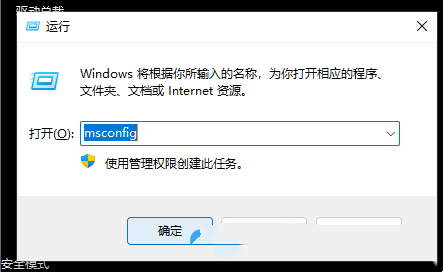
2、运行(Win+R)窗口,输入【msconfig】命令,按【确定或回车】,打开系统配置。
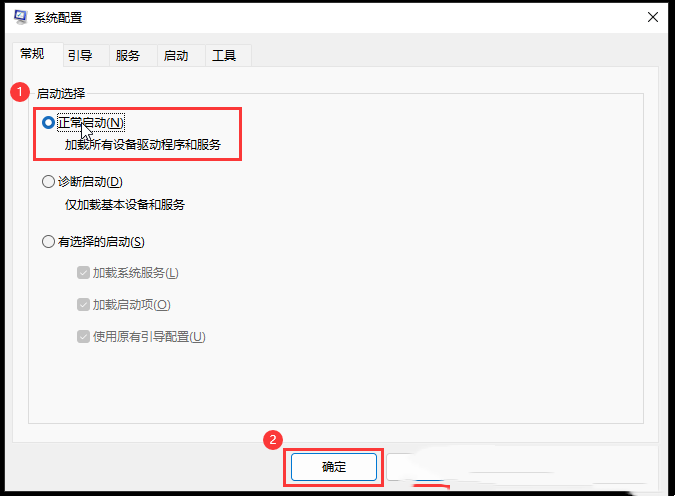
3、系统配置窗口,【常规】选项卡,启动选择下,点击【正常启动(加载所有设备驱动程序和服务)】。
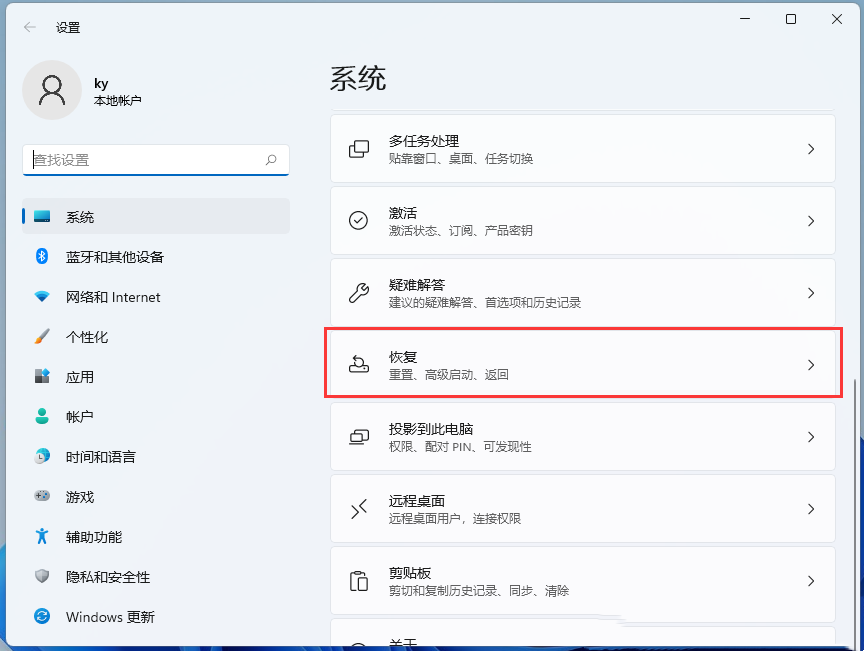
附:Win11进入安全模式
1、打开Windows 设置(Win+i),然后找到右侧中【恢复(重置、高级启动、返回)】选项进入。
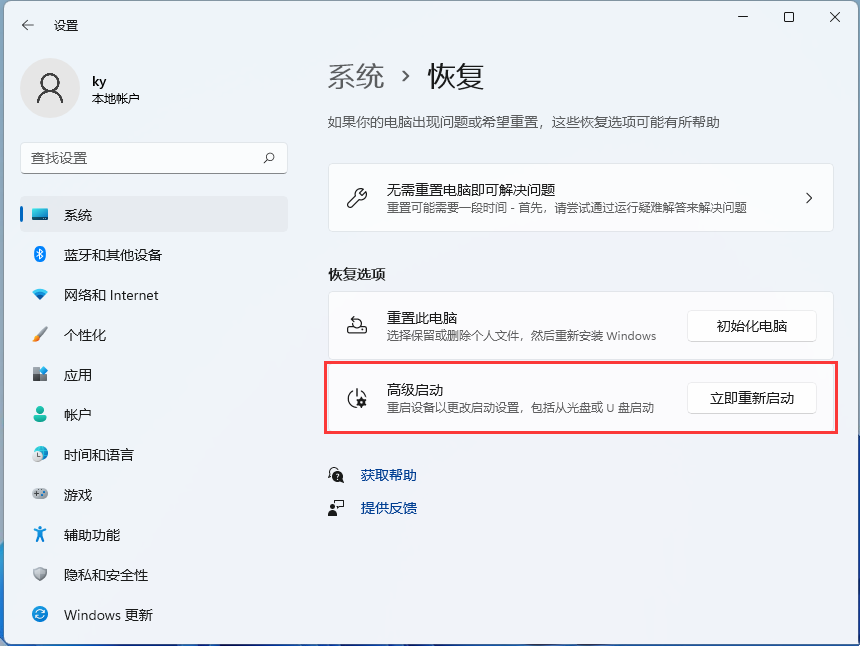
2、当前路径为:系统 -- 恢复下,点击高级启动(重启设备以更改启动设置,包括从光盘或U盘启动)旁的【立即重新启动】。
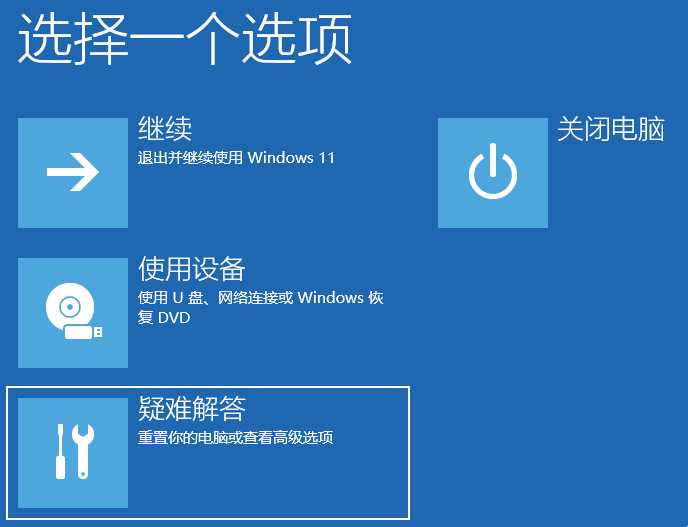
3、重启后,自动进入高级启动菜单,选择一个选项下,选择【疑难解答(重置你的电脑或查看高级选项)】。
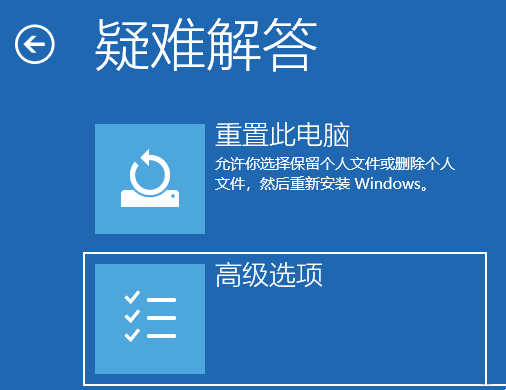
4、疑难解答下,选择【高级选项】。
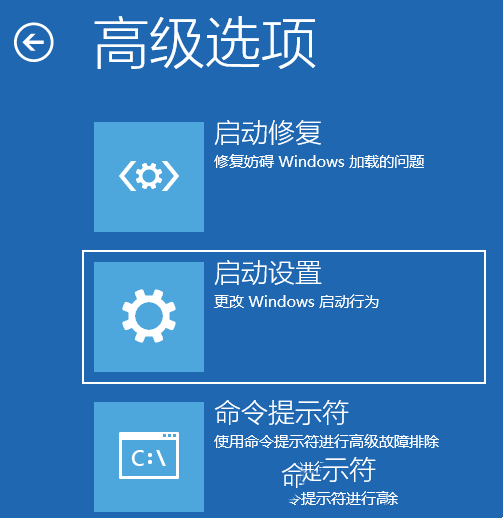
5、高级选项下,选择【启动设置(更改 Windows 启动行为)】,然后点击【重启】。
6、可以使用键盘选择一些启动选项,按F4可以启用安全模式,按F5可以启用带网络连接的安全模式,按F6可以启用带命令提示符的安全模式。
7、进入安全模式后,就可以解决电脑遇到的问题。
以上就是win11安全模式退不出来怎么办 win11安全模式退不出来详解的详细内容,更多请关注php中文网其它相关文章!

Windows激活工具是正版认证的激活工具,永久激活,一键解决windows许可证即将过期。可激活win7系统、win8.1系统、win10系统、win11系统。下载后先看完视频激活教程,再进行操作,100%激活成功。

Copyright 2014-2025 https://www.php.cn/ All Rights Reserved | php.cn | 湘ICP备2023035733号